SSL-Verschlüsselung aktivieren bei Microsoft Outlook (Microsoft 365)
Bitte verwenden sie die "Drucken" Funktion am Seitenende, um ein PDF zu erstellen.
In diesem Artikel wird erklärt, wie Sie die SSL-Verschlüsselung in Microsoft Outlook (Microsoft 365) aktivieren. Um E-Mails mit Microsoft Outlook (Microsoft 365) verschlüsselt zu versenden und zu empfangen gehen Sie wie folgt vor:
Öffnen Sie Microsoft Outlook.
Klicken Sie oben in der Menüleiste auf Datei und wählen Sie unter dem Menüpunkt Kontoinformationen die Schaltfläche Kontoeinstellungen aus.
Klicken Sie auf Kontoeinstellungen… . Das Fenster Kontoeinstellungen öffnet sich.
Wählen Sie im Reiter E-Mail das gewünschte Konto aus und klicken Sie auf Reparieren… . Das Fenster Outlook öffnet sich.
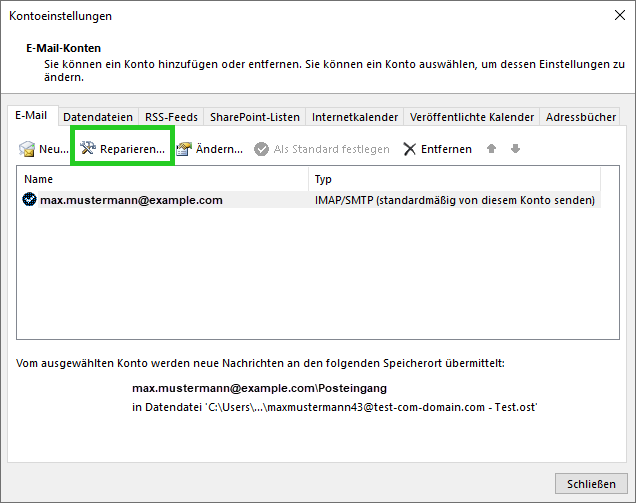
Klicken Sie auf Erweiterte Optionen.
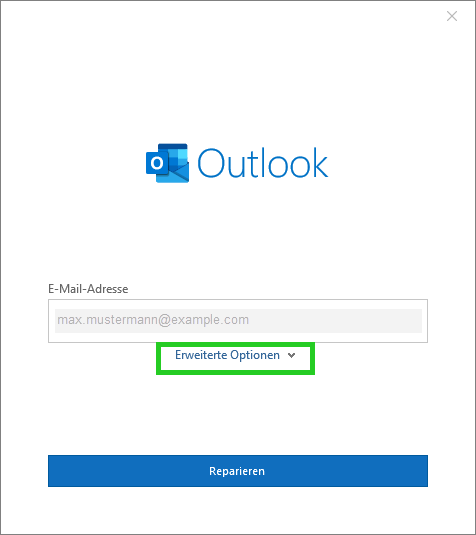
Aktivieren Sie die Option Ich möchte mein Konto manuell reparieren.
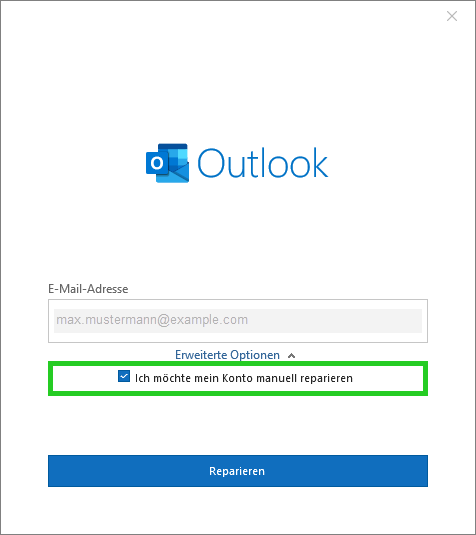
Klicken Sie auf Reparieren.
Das Fenster IMAP-Kontoeinstellungen öffnet sich.Wenn Sie IMAP verwenden, geben Sie im Bereich Eingehende E-Mail im Feld Port den Port 993 ein. Wenn Sie POP3 verwenden, geben Sie im Bereich Eingehende E-Mail im Feld Port den Port 995 ein.
Wählen Sie im Bereich Eingehende E-Mail im Feld Verschlüsselungsmethode SSL/TLS aus.

Klicken Sie auf Ausgehende E-Mail.
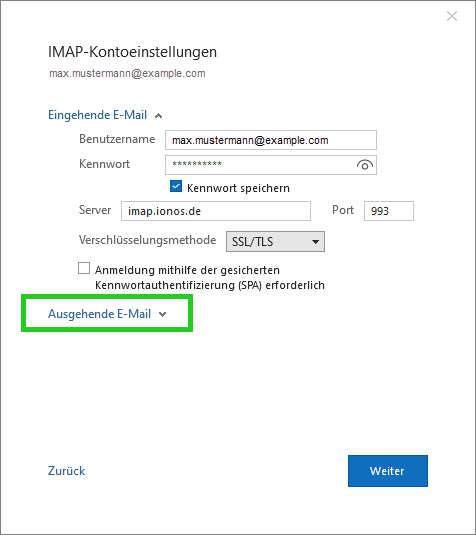
Geben Sie im Bereich Ausgehende E-Mail im Feld Port den Port 465 ein.
Wählen Sie im Bereich Ausgehende E-Mail im Feld Verschlüsselungsmethode SSL/TLS aus.
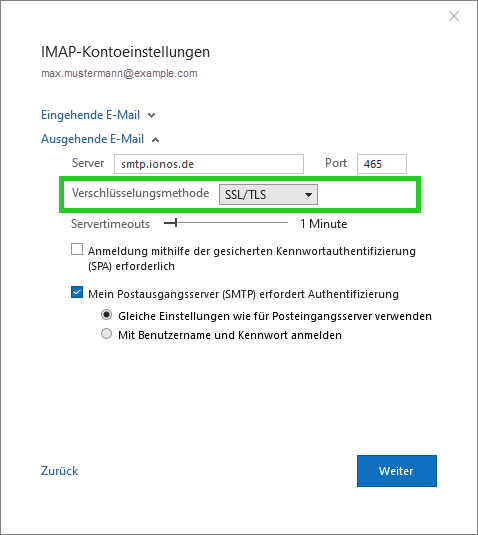
Klicken Sie auf Weiter.
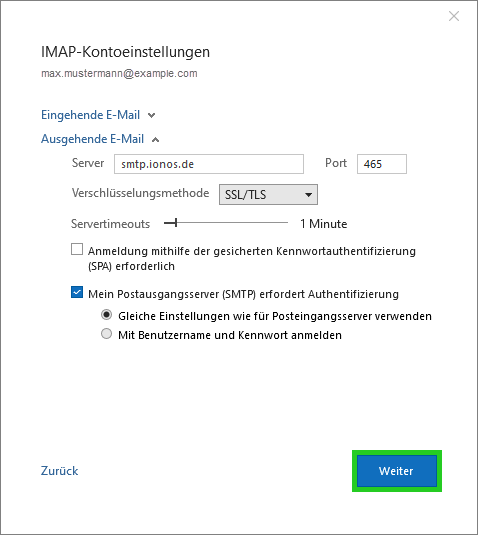
Klicken Sie auf Vorgang abgeschlossen.
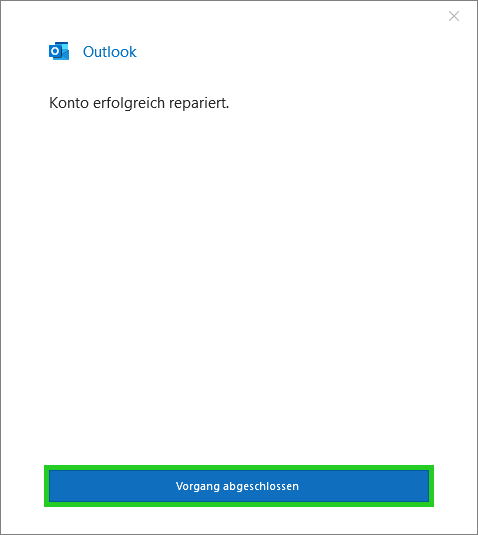
Die SSL-Verschlüsselung ist nun für den E-Mail-Empfang und den E-Mail-Versand aktiviert.
Hinweis
Die Einstellung Automatisch in Kombination mit Port 465 für den Postausgangsserver (SMTP) funktioniert bei Ihnen nicht? Sie erhalten beim E-Mail-Versand Fehlermeldungen? Stellen Sie in diesem Fall den SMTP-Verbindungstyp auf STARTTLS um, geben Sie im Feld Postausgangsserver (SMTP) 587 ein und testen Sie den Versand erneut.
Weitere Informationen
Weitere Informationen finden Sie im folgenden Artikel:
IONOS E-Mail: Serverdaten für IMAP, POP3 und SMTP